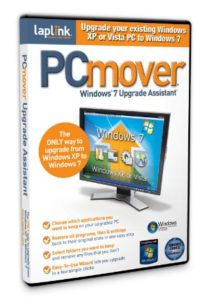Einfache Bedienung
PCmover Upgrade Assistant macht Ihnen die Aktualisierung eines PCs leicht, indem Sie ein Assistent schrittweise durch die Bildschirme führt.
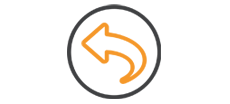
Rückgängig machen
Haben Sie einen Fehler gemacht? PCmover hat eine einfache Option zum Rückgängigmachen!
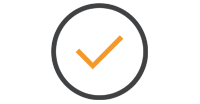
Alles behalten
Mit einem einfachen Schritt bleiben alle Programme, Dateien und Einstellungen genau da, wo Sie auf Ihrem altem Betriebssystem waren.

Zügige Übertragung
Schneller als gedacht können Sie den Upgrade durchführen. Verschwenden Sie keine Zeit mehr mit stundenlanger PC-Einrichtung!
Der einfachste Weg, auf Windows 7 zu aktualisieren!
Nur 14 der von Microsoft beschriebenen 66 Upgrade-Szenarien auf Windows 7 werden von Windows unterstützt, und wie in dieser Aufstellung gezeigt, ist ein Direktes Upgrade von XP auf Windows 7 ohne eine benutzerdefinierte Installation überhaupt nicht möglich – für die vielen noch aktiven XP-Benutzer macht dies den Upgradevorgang auf Windows 7 zu einer komplizierten Aufgabe.
Aus diesem Grund haben wir den PCmover Windows 7 Upgrade Assistant entwickelt. Diese Edition hilft Ihnen bei einem schnellen und einfachen Upgrade von einer beliebigen Windows-Version (Windows XP/Media Center oder höher) auf Windows 7.
Wenn Sie Ihren Computer von XP auf Windows 7 aktualisieren und dabei nicht Ihre Dateien und Programme verlieren möchten, dann brauchen Sie PCmover Windows 7 Upgrade Assistant. Seine Verwendung ist einfach. Installieren Sie Windows 7 mit der Option “Benutzerdefiniert”, d.h. ohne die Festplatte zu formatieren. Führen Sie anschließend PCmover aus. Fertig, das ist alles – externe Speicherung, manuelles Kopieren von Dateien oder mühseliges Aufsuchen alter CDs und Seriennummern nicht notwendig.
Wichtig: Wenn Sie einen physikalisch eigenständigen NEUEN PC, ein neues Laufwerk oder eine neue Partition einrichten oder Ihr altes Betriebssystem löschen, sollten Sie hier eine andere Edition von PCmover wählen.
Sind Sie bereits im Besitz einer Windows 7 Upgrade Assistant Lizenz und planen ein weiteres Upgrade?
Erwerben Sie einfach eine Downloadlizenz von PCmover – Sie erhalten zum Download umgehend eine Seriennummer per E-Mail und sind damit zu einem weiteren Computer-Upgrade bereit. Eine Einzellizenz von PCmover berechtigt Sie zu einem Upgrade eines einzelnen Rechners. Zusätzliche Computer-Upgrades erfordern den Erwerb zusätzlicher Lizenzen.
Weitere Informationen entnehmen Sie bitte dem Benutzerhandbuch!
Einfache Einrichtung des PCs: 3 Schritte

1. Upgrade
Upgraden Sie Ihren Computer auf Windows 7.
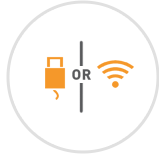
2. Ausführen
Gehen Sie danach in PCmover durch den benutzerfreundlichen Assistenten, um die wiederherzustellenden Anwendungen, Dateien und Benutzerkonten auszuwählen.
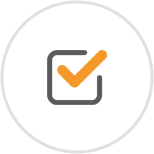
3. Fertig!
Der aktualisierte Computer hat jetzt die gleiche persönliche Note und Funktionalität wie der vor dem Upgrade existierende alte PC. PCmover installiert für Sie die migrierten Programme – Reinstallation ist nicht notwendig.
client testimonials
Wichtig
Windows 7 Upgrade Assistant befindet sich in der Auslaufphase. Wenn Sie eine CD-Version von Windows 7 Upgrade Assistant gekauft haben, können Sie das Windows Upgrade Benutzerhandbuch hier herunterladen.
PCmover sollte nur zum vorgesehenen Zweck und gemäß des Benutzerhandbuchs verwendet werden. Wenn Sie versuchen, dieses Produkt nicht bestimmungsgemäß zu verwenden, kann Ihr Computer instabil oder unbrauchbar werden.
Für weitere Fragen rufen Sie bitte die Dokumentation auf oder kontaktieren Sie die Technische Unterstützung von Laplink.
PCmover Windows 7 Upgrade Assistant Dokumentation
- PCmover Windows Upgrade Assistant Benutzerhandbuch
- Endnutzerlizenzvereinbarung (EULA)
- Program Notices
Systemanforderungen
Windows 8.1 | 8 | 7 | Vista | XP | Media Center
200 MB Festplattenspeicher
Was Sie wissen sollten
- Einige Programme Ihres alten PCs sind eventuell mit einem neueren Betriebssystem nicht kompatibel.
- Dateien mit Digital Rights Management (DRM), wie z. B. Musikdateien und Programme, welche Schlüssel oder Seriennummern mit Hardwarefingerabdrücken erfordern, müssen unter Umständen auf dem alten PC deaktiviert und auf dem neuen PC reaktiviert werden.
- Software mit speziellem Kopierschutz/Copyright muss auf dem neuen PC eventuell mit dem Original-Schlüssel oder der Original-Seriennummer reaktiviert werden.
- Wenn Sie auf dem alten PC Anwendungen nicht deaktivieren können, kontaktieren Sie bitte den jeweiligen Programmhersteller, um die betreffenden Lizenzen deaktivieren zu lassen.
- Es liegt in der Verantwortlichkeit des Benutzers, den Endnutzerlizenzvereinbarungen für jede der migrierten Anwendungen zu folgen.
- Stellen Sie vor der Übertragung sicher, dass auf dem neuen PC alle wichtigen Windows-Updates (einschließlich .NET) installiert sind.
- Bitte beachten Sie, dass es sich bei Seriennummern des PCmover Windows 7 Upgrade Assistant um spezifische, mit dieser Edition verbundene Seriennummern handelt und diese für andere PCmover-Editionen nicht verwendet werden können.